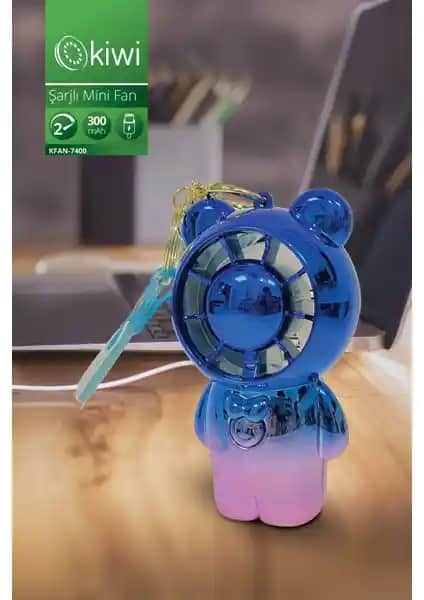Günümüzde akıllı telefonlar ve bilgisayarlar, hayatımızın vazgeçilmez parçaları haline geldi. Özellikle fotoğraf, video ve belge paylaşımı konusunda kullanıcılar farklı yöntemler arıyor. iPhone kullanıcıları için ise, bilgisayardan telefonlara fotoğraf aktarmak bazen karmaşık veya zaman alıcı olabiliyor. Bu yazıda, bilgisayardan iPhone’a kablolu olarak fotoğraf aktarma yollarını detaylı ve anlaşılır bir şekilde ele alacağız. Böylece, hem kullanıcıların ihtiyaçlarına uygun en etkili yöntemi seçmelerine yardımcı olacağız hem de süreci kolaylaştıracağız.
Kablolu Bağlantı ile Fotoğraf Aktarma Neden Önemlidir?
Benzer ürünleri özellik, fiyat ve kullanıcı yorumlarına göre karşılaştırın, doğru seçimi yapın.
Kablolu bağlantılar, genellikle daha hızlı ve güvenilir veri transferi sağlar. Kablosuz yöntemlere kıyasla, bağlantının kopma riskinin düşük olması ve büyük dosyaların aktarımında zaman kazanılması önemli avantajlardır. Ayrıca, kablolu bağlantı ile transfer sırasında veri bütünlüğü daha fazla korunur, bu da özellikle yüksek çözünürlüklü veya büyük boyutlu fotoğraflar için idealdir.
Bilgisayardan iPhone’a Kablolu Fotoğraf Aktarma Yöntemleri
Ayrıca Bakınız
1. iTunes veya Finder Kullanımı
Apple’ın resmi yazılımı olan iTunes veya macOS Catalina ve sonrası sürümleri için Finder, iPhone ve bilgisayar arasında doğrudan bağlantı kurmanın temel yollarıdır.
Adımlar:
iPhone’unuzu orijinal kabloyla bilgisayara bağlayın.
Windows kullanıyorsanız, iTunes’i açın; Mac kullanıyorsanız, Finder’ı kullanın.
Cihazınız tanındıktan sonra, “Fotoğraflar” veya “Farklı Dosyalar” bölümünden fotoğrafları seçerek transfer işlemini gerçekleştirebilirsiniz.
Bu yöntem, özellikle yüksek çözünürlüklü fotoğraflar ve videolar için idealdir.
2. Dosya Yönetimi Programlarıyla Transfer
Bazı üçüncü taraf programlar, kablolu bağlantı üzerinden doğrudan dosya transferi yapmanıza olanak tanır. Örneğin:
iMazing
AnyTrans
CopyTrans
Bu araçlar, kullanıcı dostu arayüzleri ve çeşitli özellikleri ile bilgisayardan iPhone’a fotoğraf aktarmayı kolaylaştırır. Ayrıca, toplu dosya transferleri ve yedekleme işlemleri de bu programlar sayesinde daha pratik hale gelir.
3. Windows Explorer veya Mac Finder Üzerinden
Windows’ta, iPhone’unuz bağlıyken, “Bilgisayar” veya “Bu Bilgisayar” penceresinde cihazınızın bağlı olduğunu görebilirsiniz.
Mac’te ise, Finder penceresinde bağlı iPhone’unuz görünür.
Bu yöntemde, iPhone içindeki “DCIM” klasörüne erişerek doğrudan fotoğraf ve videoları bilgisayara kopyalayabilirsiniz.
Ancak, bu yöntem bazı durumlarda sadece fotoğraflara erişim sağlar; diğer dosya türleri için uygun olmayabilir.
Kablolu Bağlantı Kurarken Dikkat Edilmesi Gerekenler
Orijinal veya sertifikalı kablo kullanmak, bağlantının stabil ve güvenli olmasını sağlar.
En güncel iTunes veya macOS sürümüne sahip olmak, uyumluluk sorunlarını önler.
İzinleri doğru ayarlamak: Bağlantı sırasında telefonunuzda çıkan izin pencerelerine onay vermek, transfer işlemini kolaylaştırır.
Yedekleme yapmayı unutmayın: Kablolu aktarım öncesinde cihazınızı yedeklemek, olası veri kayıplarını önler.
Alternatif ve Ekstra Yöntemler
Kablolu yöntemlerin yanı sıra, çoğu zaman kablolu olmayan alternatifler de kullanılabilir. Ancak, kablolu yöntemler özellikle büyük boyutlu dosyalar ve hızlı aktarım için daha avantajlıdır.
USB bellek veya harici disk kullanmak: Bu yöntemde, bilgisayarda dosyalarınızı sakladıktan sonra, iPhone’unuza uygun bir uygulama aracılığıyla aktarım yapabilirsiniz.
SD kart okuyucu ve adaptörler: Özellikle fotoğraflarınız SD kartta ise, bu cihazlar aracılığıyla da hızlı transfer imkanı sağlar.
Sonuç
Bilgisayardan iPhone’a kablolu olarak fotoğraf aktarmak, hem güvenilirlik hem de hız açısından en etkili yöntemlerden biridir. Özellikle büyük dosyalar ve yüksek çözünürlüklü fotoğraflar söz konusu olduğunda, kablolu bağlantıların avantajı daha belirgin hale gelir. Doğru araç ve yöntemleri kullanarak, bu işlemi sorunsuz bir şekilde tamamlayabilir, telefon ve bilgisayarınız arasındaki veri akışını kolaylaştırabilirsiniz.
Unutmayın, her zaman orijinal veya sertifikalı kablo kullanmak ve cihazlarınızı güncel tutmak, sorunsuz ve güvenli bir aktarım deneyimi sağlar. Ayrıca, düzenli yedekleme yapmayı ihmal etmeyin; böylece önemli fotoğraf ve videolarınız güvende kalır.